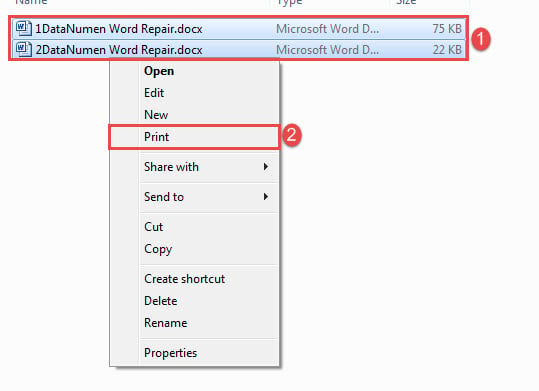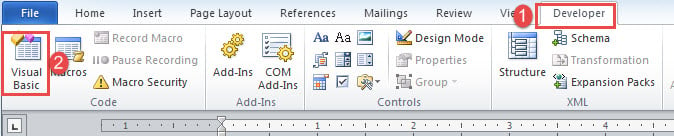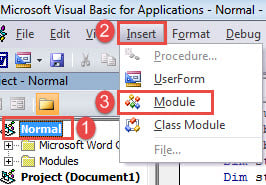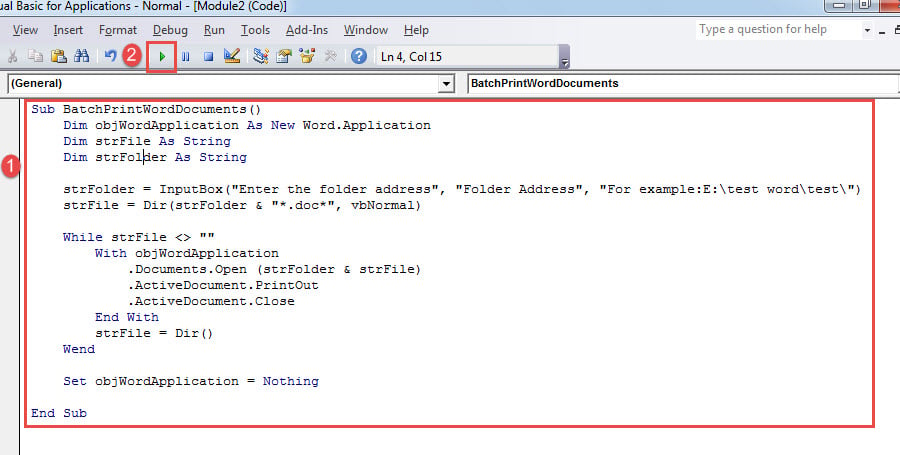Dalam hal hari iniost, dengan senang hati kami membagikan kepada Anda 2 cara cepat untuk mencetak banyak dokumen Word sekaligus.
Seiring dokumen berjalan, sulit untuk tidak membicarakan tentang pencetakan. Biasanya, kami akan membuka dokumen dan mencetaknya secara terpisah satu per satu. Ini dapat diterima jika hanya ada sedikit file. Namun, berbicara tentang sejumlah besar dokumen, kita harus menemukan solusi yang lebih cepat daripada membuka dan mencetak masing-masing secara manual.
Berikut adalah 2 metode yang tersedia bagi Anda untuk mencetak banyak dokumen Word.
Metode 1: Cetak melalui Menu Kontekstual
- Pertama-tama, jika Anda bukan penggemar memilih dokumen saat mencetak, Anda dapat mengatur semuanya di bawah direktori yang sama.
- Kemudian kunjungi lokasi tempat Anda menyimpan tardapatkan dokumen.
- Tekan "Ctrl + A" untuk memilih semua dokumen.
- Klik kanan dan pilih "Cetak".
Omong-omong, Anda dapat mencetak maksimal 15 dokumen setiap kali dengan metode ini.
Metode 2: Dokumen Cetak Batch melalui VBA
Karena metode 1 memiliki batasan angka hingga 15, Anda dapat memilih cara makro untuk melewati batasan tersebut.
- Pertama dan depanost, atur semua tardapatkan file di folder yang sama.
- Kemudian klik tab "Pengembang" dan "Visual Basic" berikutnya. Jika tab "Pengembang" belum ada di Ribbon, tekan "Alt + F11" sebagai gantinya untuk memanggil editor VBA.
- Selanjutnya klik tab "Normal" dan "Sisipkan".
- Dan pilih "Modul" untuk membuat yang baru.
- Klik dua kali pada modul agar ruang pengkodean tersedia di sebelah kanan.
- Tempel kode di sana:
Sub BatchPrintWordDocuments () Redupkan objWordApplication As New Word.Application Dim strFile As String Dim strFolder As String strFolder = InputBox ("Masukkan alamat folder", "Folder Address", "Misalnya: E: \ test word \ test \") strFile = Dir (strFolder & "* .doc *", vbNormal) While strFile <> "" With objWordApplication .Documents.Open (strFolder & strFile) .ActiveDocument.PrintOut .ActiveDocument.Close End Dengan strFile = Dir () dan Atur objWordApplication = Nothing End Sub
- Terakhir, klik tombol "Run" atau tekan "F5".
Sekarang akan ada kotak yang bermunculan. Cukup masukkan jalur tempat Anda menyimpan dokumen dan kemudian klik "OK" untuk menunggu pencetakan.
Tentunya, Anda dapat menetapkan tombol ke makro untuk digunakan di masa mendatang. Untuk lebih jelasnya, Anda dapat mengikuti tautan ini: Cara Menghapus Pemformatan Teks yang Disisipkan dengan Makro dan VBA di Word Anda
Jaga Dokumen Word Anda
Karena kami tahu Word rentan terhadap kesalahan dan kesalahan, dokumen kami berada dalam risiko sepanjang waktu. Karena itu, inilah saatnya mengambil tindakan untuk mengamankan data berharga. Misalnya, untuk mencegah diakhiri dengan dokumen korup, merupakan kebiasaan yang baik untuk melakukan backup setiap hari.
Pengantar Penulis:
Vera Chen adalah pakar pemulihan data di DataNumen, Inc., yang merupakan pemimpin dunia dalam teknologi pemulihan data, termasuk Perbaikan Excel dan pdf memperbaiki produk perangkat lunak. Untuk informasi lebih lanjut kunjungi www.datanumen.com